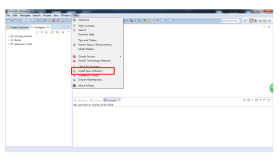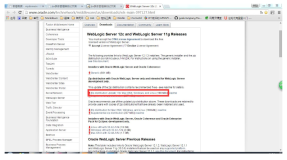Weblogic作为经典的中间件,应用很是广泛,部署也简单。但是对于升级安装很多人就不一定很熟悉,这里来简单介绍一下升级。
1、首先要清楚自己需要部署的weblogic版本和对应的jdk文件,然后进行镜像文件的下载
下表列出了WebLogic Server所支持的主要标准.
| 标准 |
WLS 12.0 |
|||||
| Java |
1.3 |
1.4 |
5 |
5 |
6 |
7 |
| Java EE |
1.3 |
1.3 |
1.4 |
5 |
5 |
6 |
http://www.oracle.com/technetwork/middleware/weblogic/downloads/index.html?ssSourceSiteId=ocomen weblogic下载地址
2、做好备份,关闭服务,卸载weblogic
Tar zcvf 20131212weblogic.tar.gz $weblogic_home 备份
./stopManagedWebLogic.sh ipap 关闭管理服务器
./stopWebLogic.sh 关闭weblogic服务
cd /app/weblogic/utils/uninstall/ 卸载注册信息
./uninstall.sh
cd /app/weblogic/
rm -rf *
3、上传镜像文件安装weblogic
通过ftp上传bin镜像或jar镜像到服务器,然后进行安装,如果bin文件直接执行接口,jar文件通过java -jar 执行
chmod 755 oepe-wls-indigo-installer-11.1.1.8.0.201110211138-10.3.6-linux32.bin
./oepe-wls-indigo-installer-11.1.1.8.0.201110211138-10.3.6-linux32.bin
弹出图形界面,单击下一步开始安装
输入安装位置
选择安装类型
汇总信息,开始安装
4、建立weblogic管理域
可以通过完成界面快速进入quick start,或通过执行$weblogic_home/utils/quickstart/quickstart.sh来进入界面
选择安装的版本
输入域的位置
输入管理口令,要使用字母加数字形式
选择jdk信息,模式选择生产模式
选择用途
选择作为管理服务器,默认端口是7001
汇总安装信息,开始创建
5、weblogic创建应用服务器
域建立完毕,启动域,可以建立多个应用服务器进行部署不同应用
首先,为了减少每次启动服务输入密码,可以建立密码文件,可以通过 servers/AdminServer/security
建立boot.properties文件
Username=weblogic
Password=weblogic1
否则每次启动会要求输入:
Enter username to boot WebLogic server:weblogic
Enter password to boot WebLogic server:
其次修改内存大小很是必要,可以修改setDomaninEnv文件实现,根据系统选择时32位还是64位的配置参数。
Vi bin/setDomainEnv.sh
if [ "${JAVA_VENDOR}" = "Sun" ] ; then
WLS_MEM_ARGS_64BIT="-Xms4096m -Xmx4096m"
export WLS_MEM_ARGS_64BIT
WLS_MEM_ARGS_32BIT="-Xms256m -Xmx512m"
export WLS_MEM_ARGS_32BIT
else
WLS_MEM_ARGS_64BIT="-Xms4096m -Xmx4096m"
export WLS_MEM_ARGS_64BIT
WLS_MEM_ARGS_32BIT="-Xms512m -Xmx512m"
export WLS_MEM_ARGS_32BIT
./startWeblogic.sh &
基本配置完毕我们开始增加应用服务器
http://IP:7001/console/login/LoginForm.jsp
单击锁定并编辑,新建一个服务器
输入应用服务器名称,和管理端口,一般和管理服务器不一样的端口
单击激活更改使配置生效
建立好应用服务器的密码文件
Vi Servers/ipap/security/boot.properties
Username=weblogic
Password=weblogic1
./startManagedWebLogic.sh ipap & 开启应用服务器
6、weblogic部署应用
到了我们最需要的阶段了,部署应用,单击到部署页,单击“锁定并编辑”,开始新建部署
选择应用程序的位置
选择应用的部署所在服务器
输入部署的名称,这也是访问的后缀
部署完毕,激活更改,然后单击启动服务
最后访问测试:
http://ip:7011/应用名称